Consertar Spotify para de tocar música no Galaxy S10 quando a tela está desligada
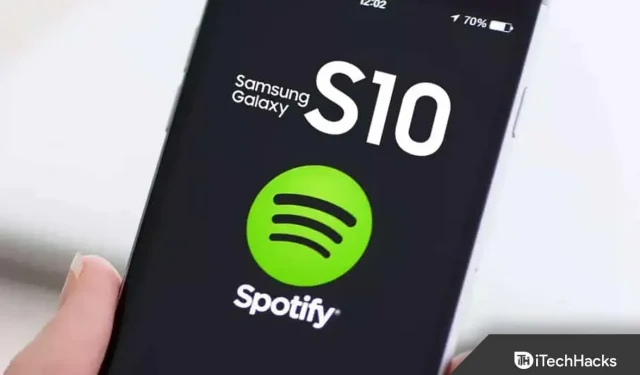
Você notou que quando você desliga a tela do Samsung Galaxy S10, o Spotify para de tocar música ? Bem, este é um erro muito comum que os usuários estão recebendo hoje em dia após a recente atualização do patch do Galaxy S10 para Android. Há uma chance de que isso não seja uma falha de software, mas um erro que ocorre na lateral do seu dispositivo.
No entanto, o Spotify para de tocar quando a tela está desligada no S10. O problema ocorre com mais frequência quando a internet no seu dispositivo não está funcionando corretamente. De qualquer forma, não se preocupe, temos algumas soluções para esse problema. Portanto, se o seu Spotify parar de tocar quando a tela estiver desligada no S10, você deverá seguir as correções que mencionamos abaixo.
Contente:
- 1 Por que o Spotify para de tocar quando a tela está desligada no Galaxy S10?
- 2 Consertar Spotify para de tocar quando a tela está desligada no Galaxy S10
- 2.1 Execute uma reinicialização suave
- 2.2 Verifique sua conexão com a Internet
- 2.3 Limpe o cache do Spotify
- 2.4 Verifique as configurações de economia de energia
- 2.5 Desativar a otimização da bateria
- 2.6 Redefinir configurações de rede
- 2.7 Experimente o modo de segurança
- 2.8 Desativar widgets da tela de bloqueio
- 2.9 Permitir atividade em segundo plano
- 2.10 Impedir que o sistema hiberne Spotify
- 2.11 Reinstale o Spotify no Android
- 2.12 Da mesa do autor
Por que o Spotify para de tocar quando a tela está desligada no Galaxy S10?
- Você verá os aplicativos do Spotify fecharem se ficar sem armazenamento no telefone porque eles não têm espaço para armazenar arquivos de cache temporários.
- Os aplicativos de streaming de música do Spotify podem não funcionar se você tiver problemas de conexão com a Internet. Você não pode obter música de servidores de música porque eles não podem se conectar a eles.
- O Spotify parará de reproduzir música no seu dispositivo se determinados aplicativos estiverem interferindo no seu dispositivo.
- Devido aos algoritmos de economia de bateria, seus aplicativos do Spotify podem parar de tocar se você tiver o modo de economia de energia ativado.
- Seu dispositivo pode estar com um problema de sistema se você percebeu o problema apenas após atualizar para a versão mais recente do Android.
Consertar Spotify para de tocar quando a tela está desligada no Galaxy S10
Se você está enfrentando o Spotify parando de tocar quando a tela está desligada devido a um problema do S10, você definitivamente deve seguir as correções mencionadas abaixo. Então, vamos verificar essas correções:
Execute uma reinicialização suave
Uma reinicialização suave ajudará você a restaurar seu dispositivo ao estado original e corrigir pequenas falhas e problemas. Pressione e segure o botão liga / desliga do S10 e selecione Reiniciar. Em seguida, verifique novamente se o Spotify para de tocar quando a tela está desligada no S10 corrige o problema ou não.
Verifique a sua conexão com a internet
Uma conexão de internet estável e confiável é essencial para que os aplicativos de streaming de música funcionem corretamente. Se sua conexão com a Internet estiver instável, a música pode ser armazenada em buffer, pausada ou até mesmo interrompida. Portanto, certifique-se de que seu dispositivo móvel esteja conectado a uma rede móvel ativa ou Wi-Fi.
Você precisa confirmar que tem permissão para usar a rede móvel ao usar o aplicativo Spotify na rede móvel.
- Você pode verificar isso acessando Configurações e selecionando Aplicativos.
- Para acessar o aplicativo Spotify, role para baixo e encontre-o.
- Em seguida, selecione-o e clique em “Uso móvel”.
- Agora clique em Permitir dados em segundo plano.
- Por fim, selecione “Permitir uso de dados quando a proteção de dados estiver ativada”.
Você pode melhorar a velocidade da sua rede se conectar seu dispositivo Android S10 para executar o aplicativo Spotify em uma rede Wi-Fi ativa.
Limpar cache para Spotify
Há uma chance de que alguns dados de cache do Spotify possam estar presentes no seu dispositivo devido ao qual você está fazendo o Spotify parar de tocar quando a tela está desligada devido a um problema do S10.
Além disso, existem outros usuários que já relataram que acham esse método realmente útil. Então vale a pena tentar, certo? Então, vamos verificar as etapas para isso:
- Pressione e segure o ícone do aplicativo Spotify.
- Em seguida, clique no botão Informações.
- Agora clique em “Limpar dados”.
- Por fim, clique em Limpar cache.
Verifique as configurações de economia de energia
Sempre que você usar o aplicativo Spotify, é recomendável desativar o modo de economia de energia. As etapas a seguir orientarão você no processo de desativá-lo.
- Primeiro, abra Configurações e toque em Bateria .
- Depois disso, clique em “Economia de bateria” .
- Agora clique no botão “Desligar agora” para desligar a economia de energia.
Desative a otimização da bateria
A configuração de otimização da bateria também pode ser o motivo da música não tocar normalmente se o aplicativo problemático estiver ativado. A otimização da bateria do aplicativo deve ser desativada para corrigir esse problema.
No entanto, embora já tenhamos mencionado como desativar a economia de bateria para todo o seu dispositivo, se você estiver ficando sem bateria, tente desativar a otimização da bateria para o aplicativo Spotify. Então, para fazer isso,
- Vá para Configurações e selecione Aplicativos.
- Na parte superior, clique no ícone com três pontos e selecione Acesso especial.
- Selecione Otimizar bateria.
- Clique no menu suspenso “Aplicativos não otimizados” e selecione “Todos”.
- Encontre o aplicativo Spotify e desative a otimização da bateria para ele.
Redefinir Ajustes de Rede
Se você redefinir as configurações de rede, também pode corrigir o Spotify parando de tocar quando a tela está desligada devido a um problema do S10.
- Primeiro, clique em Configurações .
- Em seguida, vá para a seção “Gerenciamento geral” .
- Agora toque na opção Redefinir .
- Por fim, clique em “Redefinir configurações de rede” .
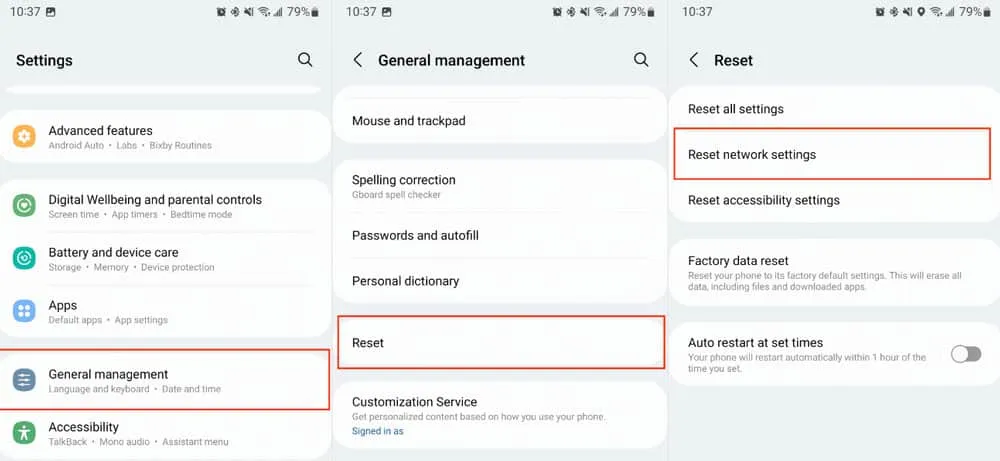
Tente o modo de segurança
Se seus aplicativos do Spotify estiverem interferindo uns nos outros, você pode diagnosticar seu dispositivo no modo de segurança, permitindo que você descubra o que está errado.
- Em primeiro lugar, pressione e segure o botão Liga / Desliga por 5 a 10 segundos.
- Em seguida, clique em OK na próxima tela para entrar no modo de segurança.
Desative os widgets da tela de bloqueio
Vários widgets úteis estão disponíveis para a tela de bloqueio do Samsung, incluindo despertador, previsão do tempo e eventos futuros. Alguns aplicativos de terceiros interferem no widget de música, de modo que o som é interrompido quando você desliga o telefone.
Ao desativar o widget de música nas configurações da tela de bloqueio, você pode corrigir o Spotify para de tocar quando a tela está desligada devido ao problema do S10. Para fazer isso, siga estas etapas:
- Vá para Configurações e toque em Bloquear tela.
- Selecione Widgets de rosto.
- A música pode então ser desligada desligando o interruptor.
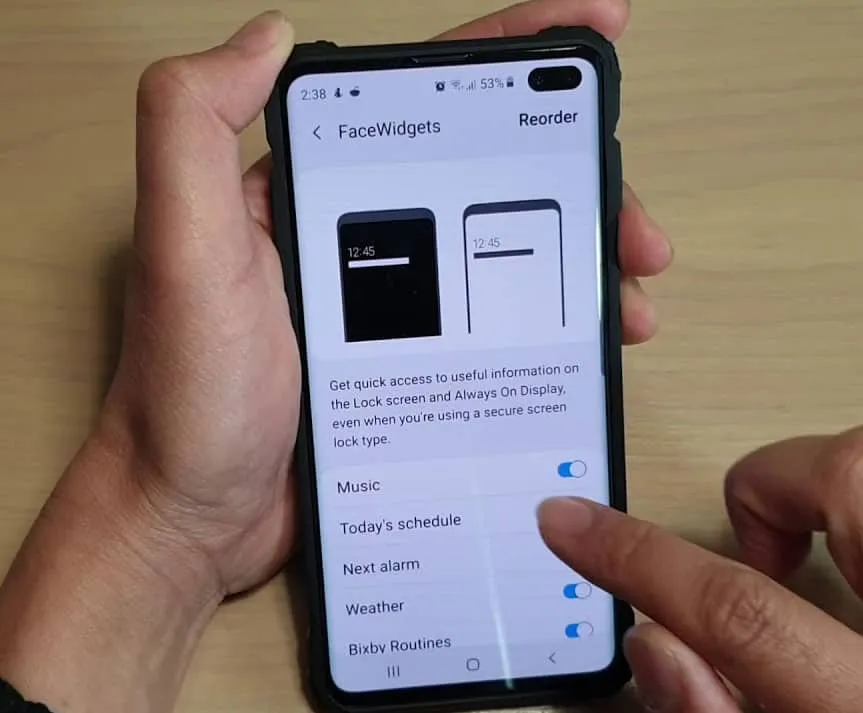
Permitir atividade em segundo plano
Dê uma olhada nas configurações de bateria do aplicativo se apenas um aplicativo, como o Spotify, for afetado pelo problema. Em segundo plano, esse aplicativo deve ser capaz de usar a bateria do telefone.
Para verificar suas configurações, siga estas etapas:
- Vá para Configurações e selecione Aplicativos .
- Selecione seu aplicativo Spotify na lista.
- Selecione Bateria . Selecione Permitir atividade em segundo plano e ative-o.
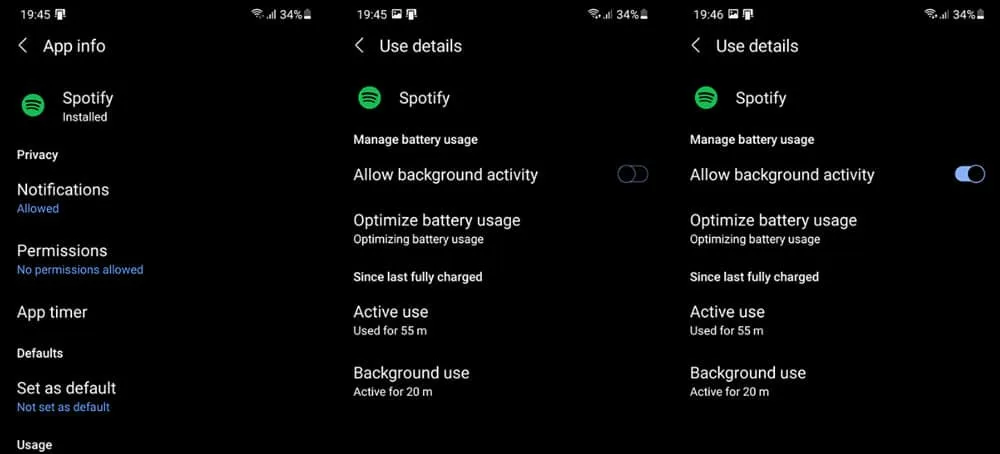
Impedir que o Spotify durma
Na Samsung, os aplicativos não utilizados entram automaticamente no modo de suspensão quando não estão em uso. O Spotify, por exemplo, não deve ser levado em consideração, mas provavelmente você deve impedir que o sistema o ligue. Então, para fazer isso,
- Abra Configurações .
- Clique em ” Bateria “.
- Em seguida, selecione Limites de uso em segundo plano .
- Depois disso, clique em aplicativos para nunca dormir .
- Por fim, clique no ícone de mais e adicione Spotify .
Reinstale o Spotify no seu Android
A reinstalação do aplicativo também pode corrigir o problema do S10 em que o Spotify para de tocar quando a tela está desligada. Esse problema foi causado por um bug em uma determinada versão do Spotify e foi resolvido com a reinstalação. Então, vamos ver as etapas necessárias para reinstalar o aplicativo Spotify:
- Acesse o PlayMarket .
- Você pode encontrar o Spotify com uma pesquisa.
- Clique em um aplicativo nos resultados da pesquisa.
- Selecione Excluir .
- Reinicie seu dispositivo novamente e retorne à Play Store.
- Reinstale o Spotify, faça login e verifique se há melhorias.
Da mesa do autor
Então, aqui está como consertar o Spotify para de tocar quando a tela está desligada no problema do S10. Esperamos que você ache este guia útil. Além disso, comente abaixo se tiver alguma dúvida ou pergunta sobre o tema.



Deixe um comentário